El ' Els controladors de pantalla han deixat de respondre i s'han recuperat ” apareix un missatge de problema quan la pantalla de l'ordinador s'apaga i s'encén de sobte. L'error especificat es produeix sempre que la GPU no respon dins del període de temps especificat. Com a resultat, TDR (Detecció i recuperació del temps) reinicia la pantalla per evitar problemes als usuaris. Hi pot haver diverses raons per a l'error indicat, com ara el sobreescalfament de la GPU, el temps limitat perquè la GPU respongui o diverses aplicacions en execució que la GPU no pot gestionar.
En aquest article es descriuen diversos mètodes per resoldre el problema especificat.
Corregiu l'error 'El controlador de pantalla ha deixat de respondre i s'ha recuperat'.
El problema especificat es pot reparar mitjançant els enfocaments indicats:
- Actualitzar el controlador de gràfics
- Ajustar els efectes visuals
- Augmenta el temps de processament de la GPU
- Tanqueu aplicacions i processos innecessaris
- Restableix Windows.
Solució 1: actualitzeu el controlador de gràfics
Com que es tracta d'un problema relacionat amb els gràfics, l'actualització del controlador de gràfics segurament el solucionarà.
Pas 1: obriu el Gestor de dispositius
Primer, cerca i obre ' Gestor de dispositius ” amb l'ajuda del menú Inici de Windows:
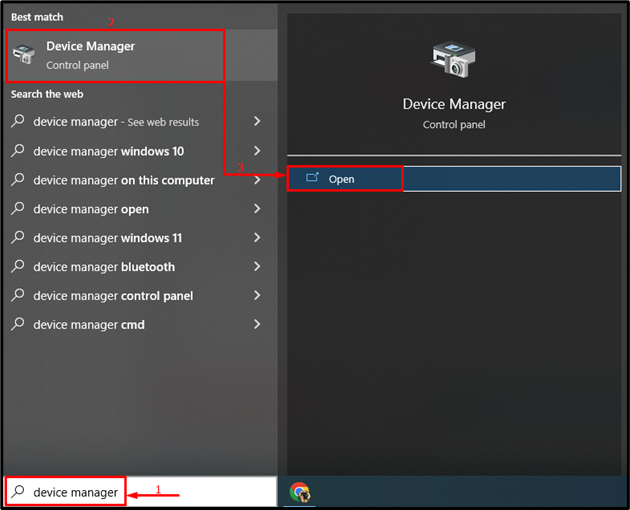
Pas 2: actualitzeu el controlador de gràfics
Amplieu el ' Adaptadors de pantalla ” secció. Busqueu el controlador de pantalla, feu-hi clic amb el botó dret i seleccioneu ' Actualitza el controlador ”:
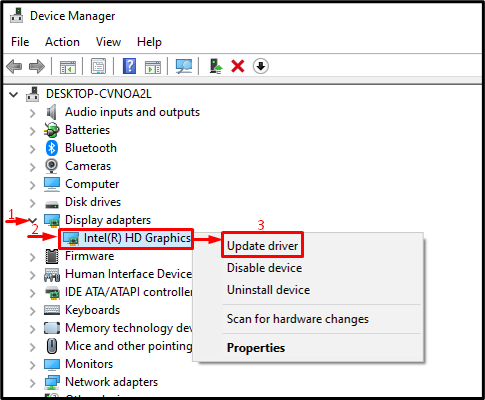
Seleccioneu l'opció destacada per cercar automàticament el controlador:
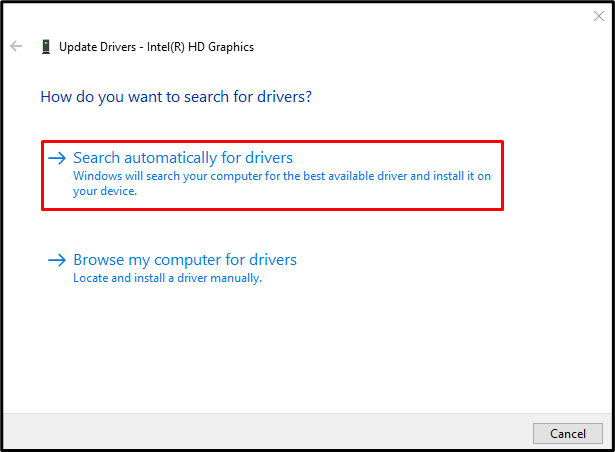
Solució 2: ajusteu els efectes visuals
Assegureu-vos de configurar els efectes visuals per ajustar-los al millor rendiment. Per fer-ho, feu una ullada als passos esmentats.
Pas 1: inicieu la configuració del sistema
Primer, cerqueu i obriu ' Veure la configuració avançada del sistema ” mitjançant el menú Inici de Windows:
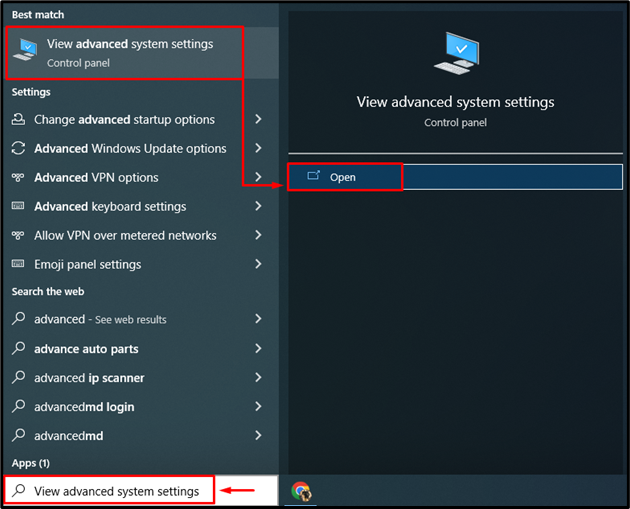
Pas 2: obriu la configuració de rendiment
Canvia a la ' Avançat ” segment i feu clic a “ Configuració ”opció:
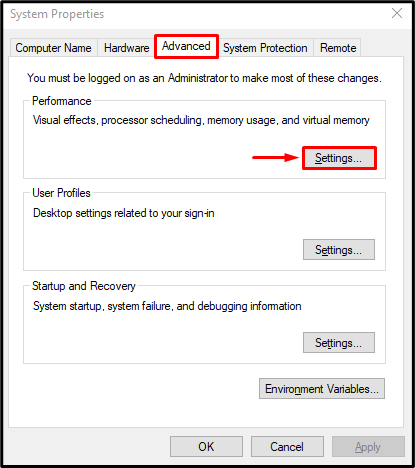
Pas 3: habiliteu el millor rendiment
Escull el ' Ajusteu per obtenir el millor rendiment ' ràdio del ' Efectes visuals ” menú. Després d'això, premeu ' D'acord ”:
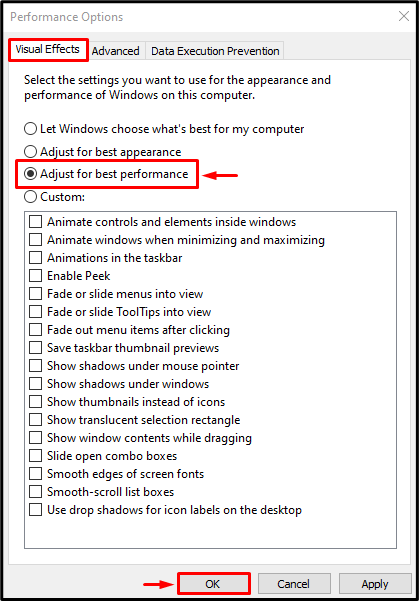
Solució 3: augmenta el temps de processament de la GPU
TDR és una propietat a Windows que s'utilitza per configurar el temporitzador perquè un servei específic respongui. Si el servei especificat no respon en el temps donat, aquest servei es reiniciarà. De la mateixa manera, per solucionar el problema indicat, augmentarem el temporitzador TDR de la pantalla.
Pas 1: inicieu l'editor del registre
Primer, cerqueu i obriu ' Editor del registre ”:
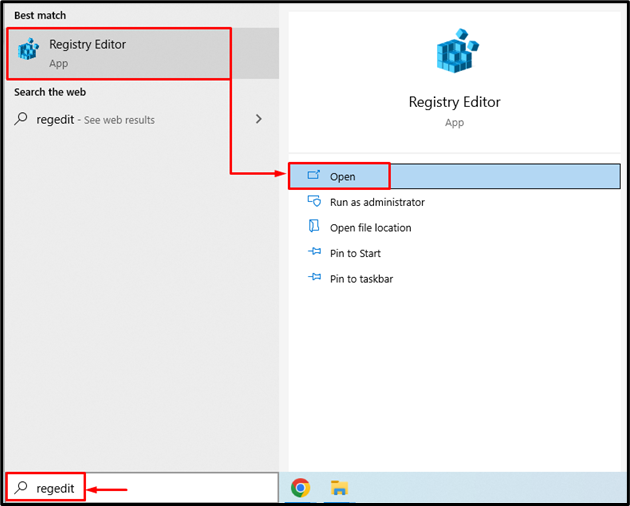
Pas 2: aneu al directori de controladors de gràfics
Copieu i enganxeu el camí donat a la barra d'adreces i premeu ' Entra botó ”:
> Ordinador\HKEY_LOCAL_MACHINE\SYSTEM\CurrentControlSet\Control\GraphicsDrivers 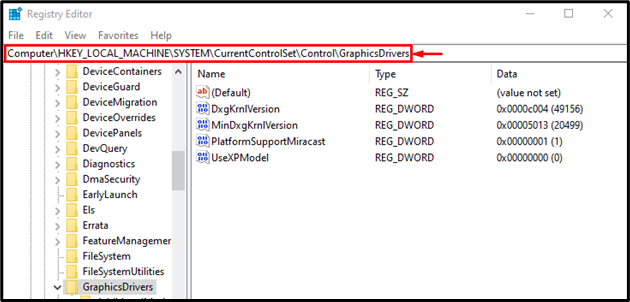
Pas 3: creeu un valor de retard de temps d'espera
Ara, feu clic amb el botó dret a l'espai buit i seleccioneu ' QWORD (valor de 64 bits) ” del menú contextual:
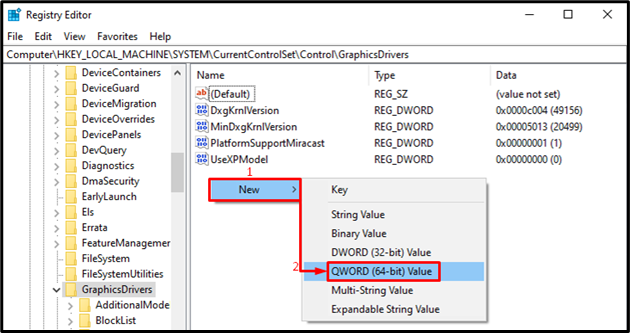
Escriu ' 8 ' a la ' Dades de valor ' i premeu la secció ' D'acord botó ”:
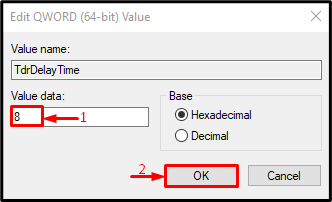
Com a resultat, el temps de processament de la GPU augmentarà.
Solució 4: tanqueu aplicacions i processos innecessaris
L'error indicat pot tenir lloc quan s'executen diverses aplicacions simultàniament, ja que la GPU està ocupada i provoca l'error indicat. Per tant, tancar les aplicacions innecessàries ajudarà a corregir l'error indicat.
Solució 5: Restableix Windows
En cas que tots els mètodes no puguin reparar l'error indicat, reinicieu el vostre sistema Windows.
Pas 1: inicieu PowerShell
Primer, cerqueu i obriu ' PowerShell ” mitjançant el menú Inici de Windows:
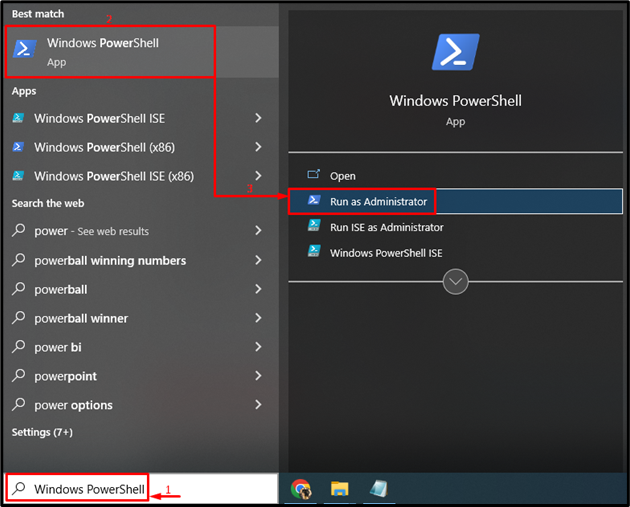
Pas 2: inicieu la restabliment del sistema
Escriu el donat ' restabliment del sistema ” a la consola de PowerShell i executeu-la:
> restabliment del sistema 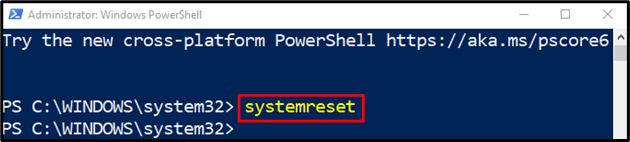
Pas 3: restabliu Windows
Tria ' Guarda els meus fitxers ” per evitar que es perdin dades importants mentre es reinicia Windows:
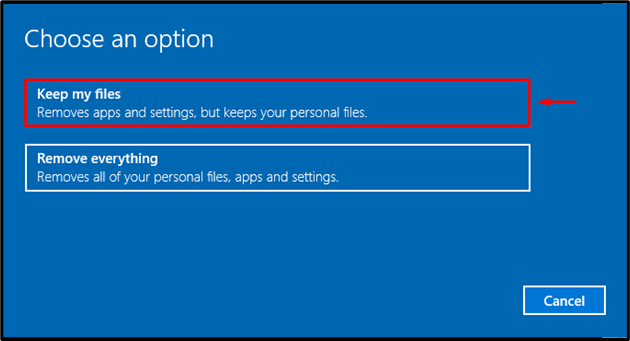
Ara, feu clic a ' Pròxim ”:
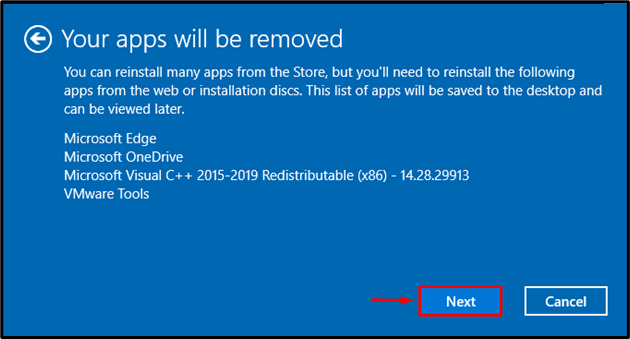
Finalment, premeu ' Restableix ” per començar el procés de restabliment:
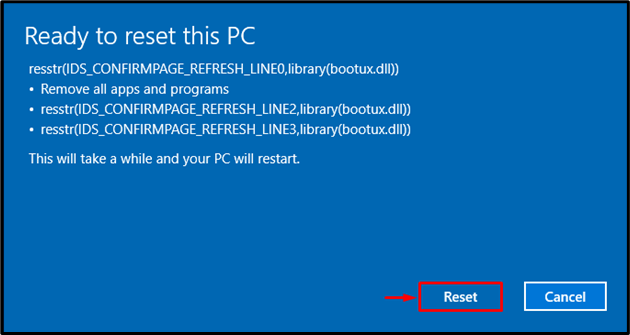
El restabliment de Windows ha començat a procedir:
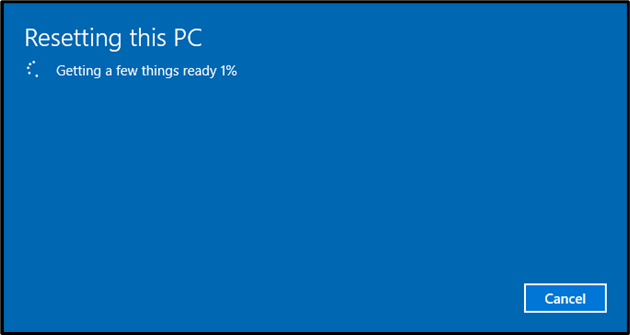
Reinicieu Windows quan s'hagi completat el restabliment.
Conclusió
El problema especificat es pot solucionar mitjançant l'adopció de diversos mètodes. Aquests mètodes inclouen actualitzar els controladors de gràfics, ajustar els efectes visuals, augmentar el temps de processament de la GPU, tancar aplicacions i processos innecessaris o restablir Windows. Aquest bloc ha demostrat els diferents mètodes per reparar el problema especificat.